
In einem vorherigen Tutorial haben wir Ihnen gezeigt, wie Sie eine Breitband-PPPoE-Verbindung in Windows 10 einrichten, konfigurieren und verbinden. Während der gesamte Prozess der Verbindung einfach ist, muss er jedes Mal manuell ausgeführt werden, wenn Sie eine Verbindung herstellen möchten Internet. Das bedeutet auch, dass Sie Ihre Breitband-PPPoE-Verbindung bei jedem Start Ihres Windows 10-Computers manuell starten müssen. Dies ist ein zusätzlicher Schritt, den viele unserer Leser nicht durchführen möchten, und wir möchten einen Weg teilen, wie ein Windows 10-Computer beim Start automatisch eine Breitband-PPPoE-Verbindung wählt. Wir haben nach einer Methode gesucht, die gut funktioniert und hier ist es:
HINWEIS: In diesem Handbuch wird davon ausgegangen, dass Sie bereits eine Breitband-PPPoE-Verbindung auf Ihrem Windows 10-Computer erstellt und konfiguriert haben. Wenn dies nicht der Fall ist, sollten Sie zuerst dieses Lernprogramm lesen: Einrichten und Verwenden von PPPoE-Internetverbindungen in Windows 10.
Damit Ihr Windows 10-Computer bei jedem Start automatisch Ihre Breitband-PPPoE-Verbindung wählt, müssen Sie einige Schritte ausführen, bei denen eine geplante Aufgabe festgelegt wird:
Schritt 1. Starten Sie den Taskplaner in Windows 10
Zuerst müssen Sie den Taskplaner starten. Ein schneller Weg, dies zu tun, ist Cortanas Suchfeld zu verwenden. Verwenden Sie es, um die Wörter "Aufgabenplaner" einzugeben, und klicken Sie dann in der Liste der Suchergebnisse auf Aufgabenplaner .

Sie können den Taskplaner auch über das Startmenü starten . Öffnen Sie Alle Apps, wechseln Sie zu Windows-Verwaltungstools und klicken oder tippen Sie auf Taskplaner .

Wenn Sie die traditionelle Systemsteuerung bevorzugen, können Sie den Taskplaner über Systemsteuerung -> System und Sicherheit -> Verwaltung aufrufen .

Unabhängig davon, welche Methode Sie wählen, um den Taskplaner zu starten, sollten Sie Folgendes erhalten:

Schritt 2. Planen Sie die automatische Einwahl einer Breitband-PPPoE-Verbindung bei jeder Anmeldung bei Windows 10
Jetzt müssen Sie jedes Mal, wenn Sie sich bei Windows 10 anmelden, die automatische Einwahl Ihrer Breitband-PPPoE-Verbindung planen.
Klicken oder tippen Sie im Taskplaner auf die Option Create Basic Task ... auf der rechten Seite des Fensters.

Diese Aktion öffnet den Assistenten zum Erstellen grundlegender Aufgaben .
Als erstes müssen Sie einen Namen für Ihre Aufgabe eingeben. Der verwendete Name ist beispielsweise "Auto Dial - Broadband Connection" . Wenn Sie möchten, können Sie auch eine Beschreibung eingeben, aber das ist völlig optional. Drücken Sie dann auf Weiter .

Als Nächstes müssen Sie auswählen, wann die geplante Aufgabe ausgelöst wird. Um Ihre Breitband-PPPoE-Verbindung automatisch zu wählen, sollten Sie bei jeder Anmeldung bei Windows 10 die Option "Wenn ich mich anmelde" auswählen. Drücken Sie dann auf Weiter .
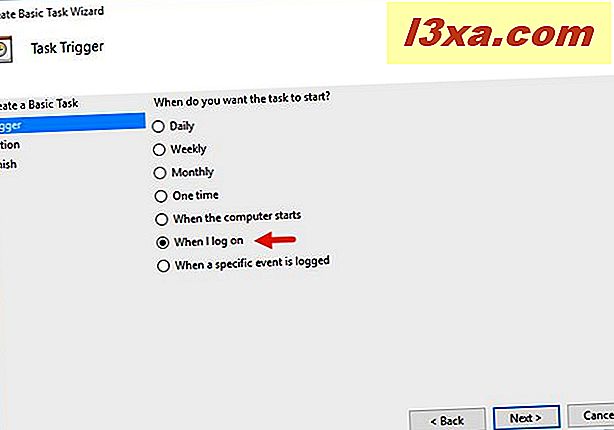
Und jetzt kommt der wichtigste Teil des Zeitplanassistenten - Wählen Sie die auszuführende Aktion. Da wir automatisch eine Breitband-PPPoE-Verbindung wählen wollen, müssen wir eine Möglichkeit finden, das zu Windows 10 zu sagen. Beginnen Sie mit der Auswahl von "Start a program" .

Sobald Sie auf Weiter klicken, fragt der Assistent Sie, welches Programm / Skript Sie auf einer geplanten Basis ausführen möchten.
Damit Windows 10 automatisch eine Breitband-PPPoE-Verbindung wählt, müssen Sie bei der Anmeldung an Ihrem Windows 10-Computer folgende Informationen eingeben:
- Geben Sie im Feld "Programm / Skript" den Befehl: rasdial ein .
- Geben Sie im Feld "Argumente hinzufügen (optional)" den Namen Ihrer Breitband-PPPoE-Verbindung in Anführungszeichen gefolgt von dem Benutzernamen und dem Kennwort für die Breitbandverbindung mit jeweils einem Leerzeichen vor ihnen ein. Angenommen, Ihre Breitband-PPPoE-Verbindung hat den Standardnamen Broadband Connection, Ihr Benutzername lautet NY123456 und Ihr Breitbandverbindungspasswort lautet NewYork . In diesem Fall sollte das Feld "Argumente hinzufügen (optional)" folgenden Text enthalten: "Breitbandverbindung" NY123456 NewYork .
- Lassen Sie das Feld "Start in (optional)" leer.

Wenn Sie dann auf die Schaltfläche Weiter klicken, erhalten Sie im Assistenten zum Erstellen grundlegender Aufgaben eine Zusammenfassung Ihrer neu erstellten geplanten Aufgabe. Überprüfen Sie, ob alles in Ordnung ist, und klicken oder tippen Sie auf Fertig stellen .

Wenn Sie den Assistenten schließen, werden Sie zur Hauptkonsole der Taskplaner zurückgeleitet, wo Sie sehen können, dass Ihre neue Aufgabe zur Liste der geplanten Aufgaben hinzugefügt wurde.

Schritt 3. Starten Sie Ihren Windows 10-Computer oder das Gerät neu
Schließlich müssen Sie nur noch Ihr Windows 10-Gerät neu starten und sehen, wie Ihre neu geplante Aufgabe ausgeführt wird. Beachten Sie, dass je nachdem, wie schnell der Wählvorgang ausgeführt wird, wenn Sie sich bei Ihrem Windows 10-Computer anmelden, ein Fenster ähnlich dem folgenden angezeigt wird.

Die Breitband-PPPoE-Verbindung sollte jetzt bei jeder Anmeldung bei Windows 10 automatisch gewählt werden.
Fazit
Es sind zwar einige fortgeschrittene Schritte erforderlich, aber Sie können Windows 10 so konfigurieren, dass es beim Anmelden automatisch eine Breitband-PPPoE-Verbindung wählt, wenn Sie diesem Handbuch folgen. Sobald Sie Ihre geplante Aufgabe erstellt haben, sollte alles gut funktionieren und Sie erhalten bei jedem Anmelden bei Windows 10 fast sofortigen Internetzugang. Wenn Sie Fragen oder Probleme haben, können Sie sich jederzeit mit dem Kommentarformular an uns wenden unten.



